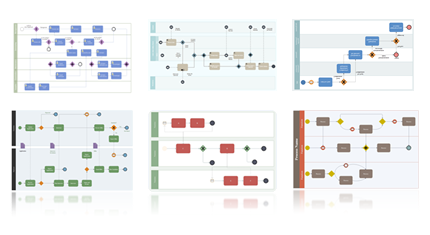Crea BPMN para Word
Descripción de BPMN
Como herramienta de ilustración de procesos de negocios, el Modelo y Notación de Procesos de Negocios (BPMN por sus siglas en inglés) funciona como en forma de unos diagramas como los diagramas de flujo. En ocasiones, las personas tienen que definir y analizar procesos de negocios, BPMN les brinda notación profesional y fácil de leer para tener todo claro.
Introducción del creador de BPMN para Word
Crear BPMN para Word no es tan sencillo como escribir algo. Sin embargo, no es muy difícil lograr esto con EdrawMax.
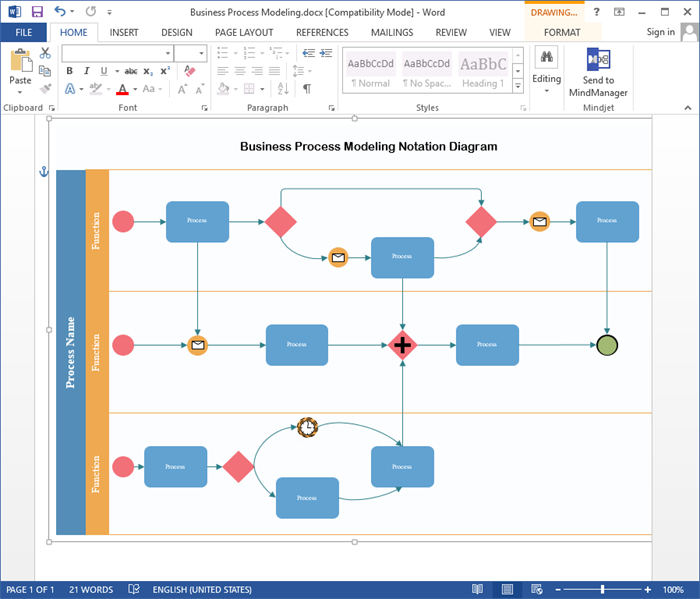
Descarga el software de BPMN para Mac y mira todas las plantillas editables
Cómo crear BPMN
Paso 1: Comienza
- Para encontrar la plantilla adecuada para empezar, ve a la pestaña de Archivos→ Nuevo, haz clic en Diagrama de flujo, clic en Modelo y Notación de Procesos de Negocios y escoge la plantilla que quieras, o puedes personalizar la tuya.
- Un documento nuevo se creará y la librería que contiene los elementos BPMN se abrirá en el panel izquierdo.
Paso 2: Agrega formas
Para cada paso que quieras modelar en el proceso de negocios, arrastra una forma de la librería y suéltala en el dibujo en blanco. Puedes cambiar el tamaño de todas las formas acorde a tus gustos.
Paso 3: Conectar formas
Puedes seguir uno de los siguientes pasos para conectar formas BPMN:
- Todas las formas BPMN prediseñadas tienen cuatro puntos de conexión y cuatro botones de acción flotantes. Al hacer clic al botón flotante, se conectará automáticamente con la forma más cercana.
- En la pestaña de Inicio, haz clic en el ícono de Conector para crear un conector personalizado y conectar formas de la forma que quieras.
Paso 4: Agrega contenidos a la forma
Haz doble clic en la forma y escribe texto o usa la herramienta Texto.
Paso 5: Aplica temas
- Temas integrados: En la pestaña Diseño de página, haz clic en la flecha desplegable de Temas, escoge el tema que quieras desde el menú desplegable.
- Personalizar temas: Coloca la fuente, los colores, los conectores lineales y el fondo del diagrama BPMN como desees. También puedes hacer clic en Guardar Tema Actual para guardar tu tema personalizado para después.
Paso 6: Guarda o exporta el diagrama BPMN a Word
Puedes guardar o exportar diagramas BPMN que se generaron con Edraw con un solo clic. Haz lo siguiente:
- Haz clic en Guardar, escoge guardar tipo como Formato Word (.docx) desde el menú desplegable.
- Haz clic en Exportar a Office, y escoge Archivo MS Word, luego guárdalo.
Tenemos que mencionar que se puede acceder y editar el archivo exportado en Microsoft Office Word 2010 y versiones recientes de forma adecuada.
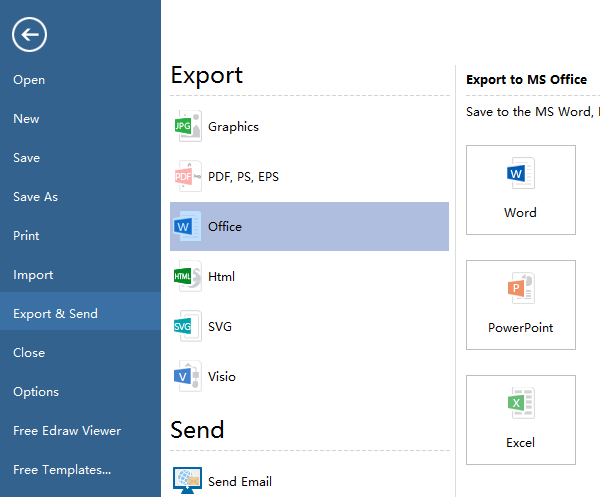
Más ejemplos de BPMN creados con Edraw
Se ofrecen muchos ejemplos de diagramas BPMN listos para ayudar a que los usuarios creen BPMN profesionales. Todo es sencillo con nuestros ejemplos BPMN. Estos se pueden editar fácilmente, son muy legibles y llamativos. Las plantillas funcionan correctamente en Word 2010 y versiones posteriores.